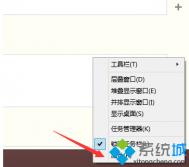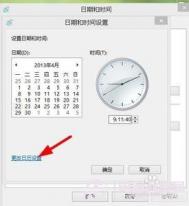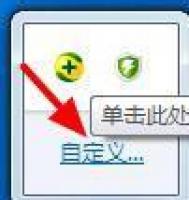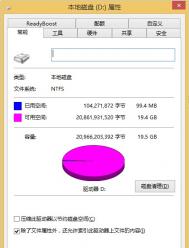Win8应用商店右下角白色叉图标无法打开怎么办
应用商店是win8系统中的一个应用下载安装平台,不像win7 32位,通过它可以安装到各种软件应用程序,在使用过程中难免会遇到各种问题。最近有用户在metro界面中无法打开应用商店中的应用,并在应用右下角中显示白色的叉叉图标,无法正常使用metro界面应用也会给我们带来一定麻烦,下面给大家介绍下具体解决方法吧。
操作前如果在传统桌面状态,请点击键盘windows键打开metro界面。如果在metro界面状态,进行下面的操作。
1、首先,在metro点击应用商店按键,正常登陆进入应用商店;

2、进入应用商店后,直接点击Win+C组合键,将超级按钮栏打开,然后单击设置按钮,将设置选项打开。打开后找到应用更新选项,左键点击直接打开应用更新选项界面;

3、找到选项里面的同步许可证按键,左键点击或触控屏触控单击这个按钮,系统就自动同步目前关联Microsoft账户信息,同步后利用Alt+F4组合键就可以退出应用商店,然后查看是否一切都正常。

在win8应用商店中应用显示白色叉叉标志并导致应用无法打开问题,我们可以按照选择同步许可证并与微软同步账户信息,那么应用商店应用问题也很容易得到修复与解决。
Win8/8.1系统如何释放C盘空间
由于Windows系统的特殊环境,一般减少的空间都是主要集中在以下:
1、注册表:用户数据和程序数据不断写入注册表,因此注册表也会变大。
2、补丁安装:Windows Update自动更新打开时,差不多每个月会有新的补丁发布。安装补丁需要额外的空间(补丁替换掉一些文件,把原来的文件备份起来)。
3、系统还原:系统还原会自动创建还原点,需要硬盘空间。
4、应用商店缓存:应用商店在下载应用时会有残留缓存文件沉积,会占据一些空间。
5、其他诸如休眠临时文件以及系统驱动备份也是较大的文件。
既然知晓了系统盘占用的真凶,如何给臃肿的系统盘减肥呢?
Win8/8.1系统释放C盘空间的方法:
1、首先分析自己的系统盘的大文件目录和数量,可以用磁盘空间分析工具或者系统瘦身工具分析下,有哪些大文件或者程序tuLaoShi.com作祟。

由上面可以看到系统盘主要由若干个显示/半隐藏的系统文件夹,外加上几个系统单一文件组成:分别为32位或者64位软件的安装目录Program Files,记录应用程序注册写入的配置文件目录ProgramData,Windows系统主目录,用户个人数据Users,以及其他还原点文件目录 Recovery以及睡眠休眠产生的系统sys文件。
2、分析了系统盘的磁盘情况后,对大文件或者文件占用的情况也知晓了,接下来开始系统盘的瘦身操作。比如系统瘦身工具,安全删除可清理的系统文件。
(本文来源于图老师网站,更多请访问https://m.tulaoshi.com/windowsxitong/)
3、Program Files或者Program Files (x86)瘦身:用于存放应用程序的安装文件目录,占用一定的体积,可以卸载一些体积较大的程序。
4、ProgramData瘦身:不推荐,存放大多数的应用软件以及程序的配置信息
5、Windows系统主目录:其中存放了每个月的系统Windows Update升级备份的各种临时文件,其中也包括应用商店应用下载后产生的临时缓存。支持手动删除或者第三方工具删除。
具体路径在以下:C:WindowsSoftwareDistributionDownload

6、用户个人数据Users:里面存放了软件临时文件或者用户日常操作过程中的产生的各种临时文件,体积不是很大,但时间一久,也能够积少成多。由于临时文件属于系统隐藏文件,可以使用第三方安全清理工具解决。

7、其他还原点文件目录Recovery:存储手动创建的或者系统自动生成的还原点,建议调整上限,不建议关闭该功能。
操作如下:右击我的计算机,选择属性,进入系统信息汇总页面。

然后选择系统保护功能,系统默认是关闭的,建议手动开启(启用)并配置磁盘空间使用量。

8、睡眠休眠产生的系统sys文件
由于Windows8/8.1引入了快速启动功能,加快了开机启动速度,如果开启休眠功能,将会在系统盘生成一个与物理内存等大的系统休眠文件pagefile.sys以及hlberfil.sys文件。
可以用powercfg /h on或者powercfg /h off的管理员:命令提示符进行开启或者关闭休眠。

Win8.1电脑玩大型游戏卡屏如何解决
原因分析:
从XP或者Win7升级Win8.1系统之后,很多用户都不会主动的观察显卡驱动,大型游戏对显卡要求很www.Tulaoshi.com高。这是导致游戏卡屏的重要原因。
解决方法:
1、下载驱动人生;

运行驱动人生,选择驱动管理进行驱动扫描!就可以发现显卡驱动没有安装!点击显卡驱动安装!(不要点击一键安装,避免冲突导致蓝屏!)
显卡驱动安装完成,重新启动电脑!

大型网络游戏对显卡的要求是非常高的,Win8.1系统下玩大型游戏出现卡屏的情况首先要检查显卡驱动是否有达到要求标准,最好还是下个驱动人生,以备不时之需。
Win8系统限制磁盘使用空间的方法教程
1tulaoshi.com、首先创建一个专用账户xhz(标准账户);
2、接着使用xhz进入系统,选择需要控制空间的分区(如D盘),右击选择属性→配额→显示配额设置;
3、接着在打开的窗口勾选启用配额管理和拒绝将磁盘空间给超过配额限制的用户,同时设置用户可以使用的磁盘空间如1GB和警告等级;

4、完成上述设置后,如果平板要给小孩子玩就使用xhz账户登录,登录后最多只能用D盘1GB的剩余空间。如果超过这个限制,如孩子试图下载大于 1GB的游戏文件,系统就会弹出可用空间不足的提示,而且标准用户是无法更改磁盘配额的(需要管理员权限),这样平板就不会再出现可用空间不足的麻烦了。
(本文来源于图老师网站,更多请访问https://m.tulaoshi.com/windowsxitong/)
经过设置后,让别人使用标准帐户登录,就可以有效的防止通过下载、复制等渠道来超额使用磁盘空间了,这个方法特别适合家里有熊孩子的用户们使用。
如何修改Win7/Win8.1/Win10用户登录名称
Win10的账户分为本地和在线两种。由于应用商店和设置同步等功能的启用,在线的微软账户使用更多一些。使用微软账户登录的用户可以通过修改账户名的方式改变显示名称,但必须要在线操作,控制面板和设置均无法修改。如果使用本地账户登录,可以在控制面板中修改显示名称。

但有些时候需要修改登录名,这时候改显示名就不管用了。比如某些企业网络中,用户需要知道登录名,以便连接Active Directory等内容。另外,根据设备类型和网络设置,连接不同类型的网络共享或管理其他电脑资源时,可能都会要求提供登录名,因此能够知道和修改这一名称还是很有必要的。

该方法同样适用于Win7/Win8.1系统,在计算机管理→本地用户和组中就可以进行设置。
具体方法如下:
1、在Win10专业版开始按钮上点右键,选择计算机管理。
2、点击本地用户和组,找到要求改的账户。
3、名称一栏显示的是该账户登录名,也就是标准用户名;全名是显示名称,方便用户辨认。

4、此时在被选账户点右键,选择重命名可修改登录名(如上图);选择属性后,在弹出窗口中可修改全名(显示名称),如下图

需要注意的是,Windows10家庭版计算机管理并无上述功能,因此相关用户暂时无法使用此方法